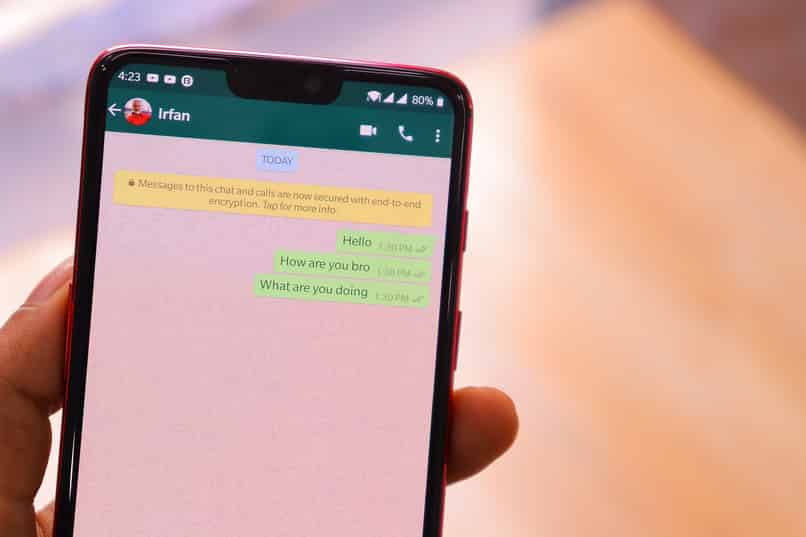
Hakemus WhatsApp Messengerillä on yllättäviä etuja on maailman suosituin pikaviestisovellus. WhatsApp antaa sinulle mahdollisuuden viedä chatit lukemaan keskusteluja, katsella valokuvia ja kuunnella ääniä, jotka olet lähettänyt tai vastaanottanut ystäviltäsi tai perheenjäseniltäsi milloin tahansa.
Jos vaihdat puhelimesi ja haluat pitää chatit, voit ladata ja tallentaa keskustelut tietokoneellesi nähdäksesi ne niin monta kertaa kuin haluat. Jos haluat parantaa puhelimesi suorituskykyä ja sinun on poistettava keskustelut, koska olet huomannut, että valokuvasi, tiedostosi ja WhatsApp-videosi Ne vievät paljon tilaa matkapuhelimellasi, tämä vaihtoehto on ihanteellinen.
Voit viedä chatit ilman komplikaatioita tai minkäänlaista takertumista. Tämä työkalu on käyttökelpoinen. Jos haluat tietää tämän upean työkalun, olemme täällä oppimaan vain muutamalla yksinkertaisella tavalla sen käyttämiseksi.
Miksi on tärkeää viedä WhatsApp-chatit?
On tilanteita, joissa olemme ahtaassa paikassa. Jos meillä on keskustelut tietokoneellamme se ei ole ongelma. Tämä auttaa meitä saamaan kuvan tai keskustelun, jossa he ovat kertoneet meille jotain tärkeää ja että he eivät eri syistä ole enää matkapuhelimessamme.
Chattien tallentaminen tietokoneellesi on imartelevaa. Ratkaisu, jonka avulla olet suojannut kaikki tärkeät keskustelut, jotka saavat arvokasta tietoa, on varmuuskopioida viestisi varmuuskopion avulla, mikä auttaa viemään jopa vanhimman keskustelun.
Jos tallennat keskustelut, sinua voidaan tukea ensinnäkin ehkä työ-, opiskelu- tai henkilökohtaisissa tilanteissa, joten haluamme saada sinut ymmärtämään, miksi WhatsApp-keskusteluidesi vienti osoittautuu sinulle erittäin käteväksi vaihtoehdoksi. Yhtä, jos haluat vapauttaa tilaa ja täydellisen suorituskyvyn puhelimesi vienti hyödyttää sinua.
Vaiheet viedä chat chat matkapuhelimesta tietokoneeseen
Vie chatit siirtymällä WhatsApp-sovellukseen ja valitsemalla ladattava chat viemään sen tietokoneellesi.
Avaa chat ja siirry oikeaan yläkulmaan olevaan kolmeen pisteeseen ja valitse vaihtoehto ”Vie chat”. Jos haluat tallentaa kuvia, asiakirjoja, ääniä, valitse vaihtoehto ”Sisällytä tiedostot” ja jos haluat viedä vain keskustelut valitse vain ”Ei tiedostoja” -vaihtoehto.
Sinun on odotettava sekunteja, kunnes sovellukset ilmestyvät sinne, missä aiot lähettää, jakaa tai viedä keskustelun. Ne näyttävät sinulle erilaisia sovelluksia, kuten sähke, Gmail, Tallenna Driveen.
Olemme valinneet Gmailin. Sähköpostirunko luodaan automaattisesti missä näkyy koko chat, mukaan lukien viestit, valokuvat, äänet, videot ja muut, jotka olet vaihtanut kyseisen henkilön kanssa.
Myöhemmin laitamme sähköpostin, mihin aiomme viedä. Tähän saapuminen kestää muutaman minuutin. Aika riippuu vietyjen tiedostojen määrästä. Saapuessasi sinun on ladattava vain, jotta nämä tiedostot tallennetaan tietokoneellesi.
Vaiheet viedä useampi kuin yksi chat matkapuhelimesta tietokoneeseen
Anna WhatsApp Messenger ja siirry oikeassa yläkulmassa olevaan valikkoon ja napsauta ”Asetukset” ja sitten ”Chatit”. Alareunassa on vaihtoehto ”Vie chatit”.

Napsauta ”Vie chatit” ja valitse vietävät keskustelut. Ne antavat sinulle kaksi vaihtoehtoa: sisällyttää valokuvia, videoita tai ääniä tai haluat viedä chat-viestin, joka sisältää vain viestejä.
Ne näyttävät sinulle sovelluksia, joten voit valita, mihin haluat jakaa chatit viety. Olemme valinneet gmailin, joten keskustelumme ladataan sähköpostiin. Kirjoita sitten sähköpostiosoite, johon haluat näiden keskustelujen saapuvan.
Jos keskustelusi sisältävät multimediatiedostoja, tämä viivästyy, koska posti on raskasta. Toisaalta, jos chatissa on vain viestejä, sinne pääsee nopeammin. Viimeisenä, lataa saapuneet tiedostot niin, että ne vievät paikan tietokoneellesi.
Voit arkistoida keskustelusi Gmailissa. On hienoa saada todisteita ja keskusteluja, ehkä vanha, mutta niiden viemisen päättäminen osoittautuu järkeväksi päätökseksi käyttää niitä missä tahansa tilanteessa, koska pääset käyttämään sisältöäsi aina, kun sitä tarvitset.